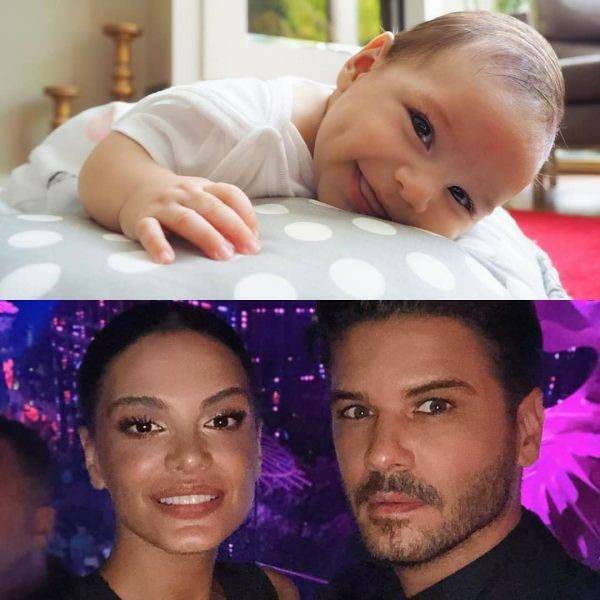Wi-Fi hálózat elfelejtése Windows 11 rendszeren
Microsoft Windows 11 Hős / / February 17, 2022

Utolsó frissítés dátuma

Ha több helyen használ laptopot, előfordulhat, hogy több Wi-Fi-hálózat van mentve. Ennek az útmutatónak a segítségével elfelejtheti a Wi-Fi hálózatot Windows 11 rendszeren.
Ha a nap folyamán különböző helyeken használ Windows 11-es laptopot, elkezdődhet a Wi-Fi hálózatok listája. Több olyan hálózat is szerepelhet a listán, amelyekre már nincs szüksége. Lehetséges, hogy hálózati csatlakozási problémákat is elhárít, és el kell felejtenie a Wi-Fi hálózatot a Windows 11 rendszeren.
Bárhogy is legyen, a Microsoft egyszerűvé és egyértelművé teszi a Wi-Fi hálózat elfelejtésének folyamatát Windows 11 rendszeren. Íme, mit kell tennie.
Felejtsd el a Windows 11 Wi-Fi hálózatát
A Windows 11 rendszerben egyetlen Wi-Fi hálózat elfelejtésének legegyszerűbb módja a Gyorsbeállítások menü. Mielőtt elfelejtené a vezeték nélküli hálózatot, győződjön meg arról, hogy még mindig rendelkezik a hálózat jelszavával, hogy később szükség esetén újra csatlakozhasson.
Ha a Windows 11 Gyorsbeállítások menüjében szeretne elfelejteni egy vezeték nélküli hálózatot, kövesse az alábbi lépéseket:
- megnyomni a gyorsbeállítás gomb a tálca jobb alsó sarkában – a mellett rendszeróra. Alternatív megoldásként használhatja a billentyűparancsot Windows billentyű + A a Gyorsbeállítások elindításához.
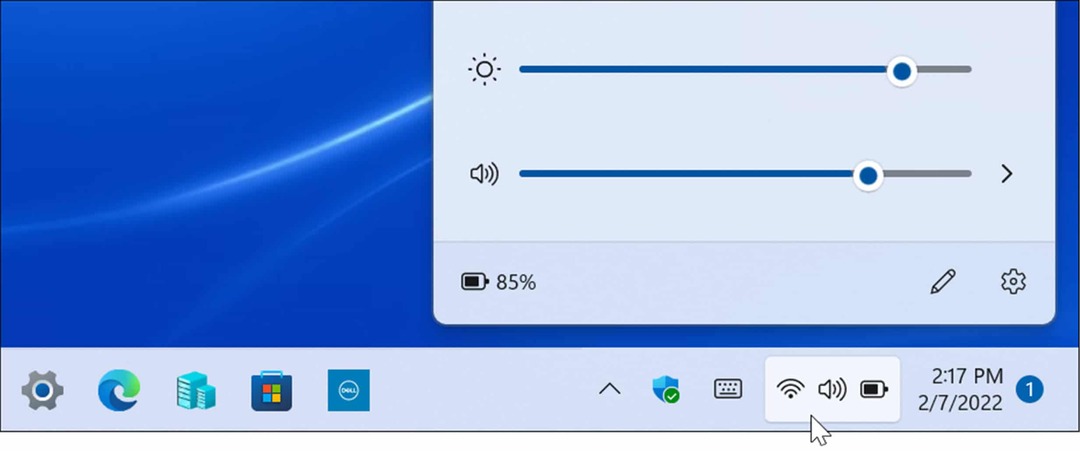
- Amikor megjelenik a menü, kattintson a gombra nyíl ikonra a Wi-Fi gomb. Ha nem látja a Wi-Fi gombot, akkor hozzáadhatja azt (és más gombokat). a menü testreszabása.
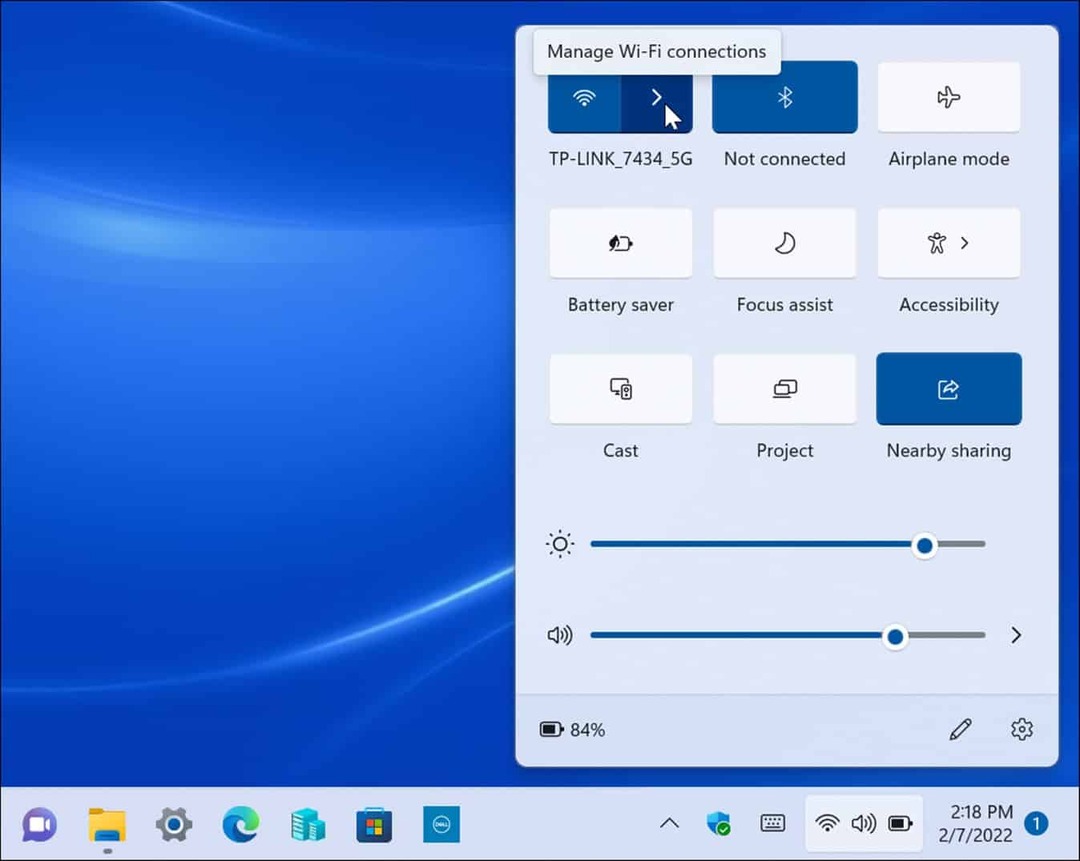
- Itt jelenik meg azoknak a hálózatoknak a listája, amelyekhez csatlakozott. Keresse meg az eltávolítani kívánt Wi-Fi hálózatot, és Jobb klikk a nevére, és kattintson a gombra Elfelejt opciót a megjelenő menüből.
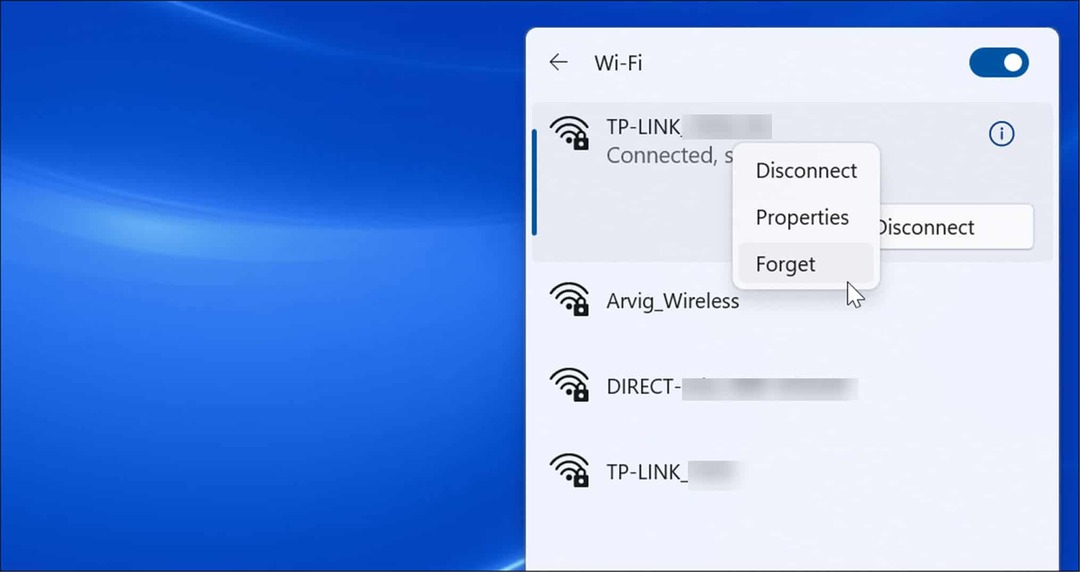
- A Windows 11 törli a kiválasztott Wi-Fi hálózati beállításokat. Ha ez egy alapértelmezett Wi-Fi hálózat, a Windows leállítja a csatlakozási kísérleteket. Ha újra csatlakoznia kell, nyissa meg Gyorsbeállítások > Wi-Fi és kattintson a Csatlakozás gomb. Természetesen a csatlakozás befejezéséhez újra meg kell adnia a hálózat jelszavát.
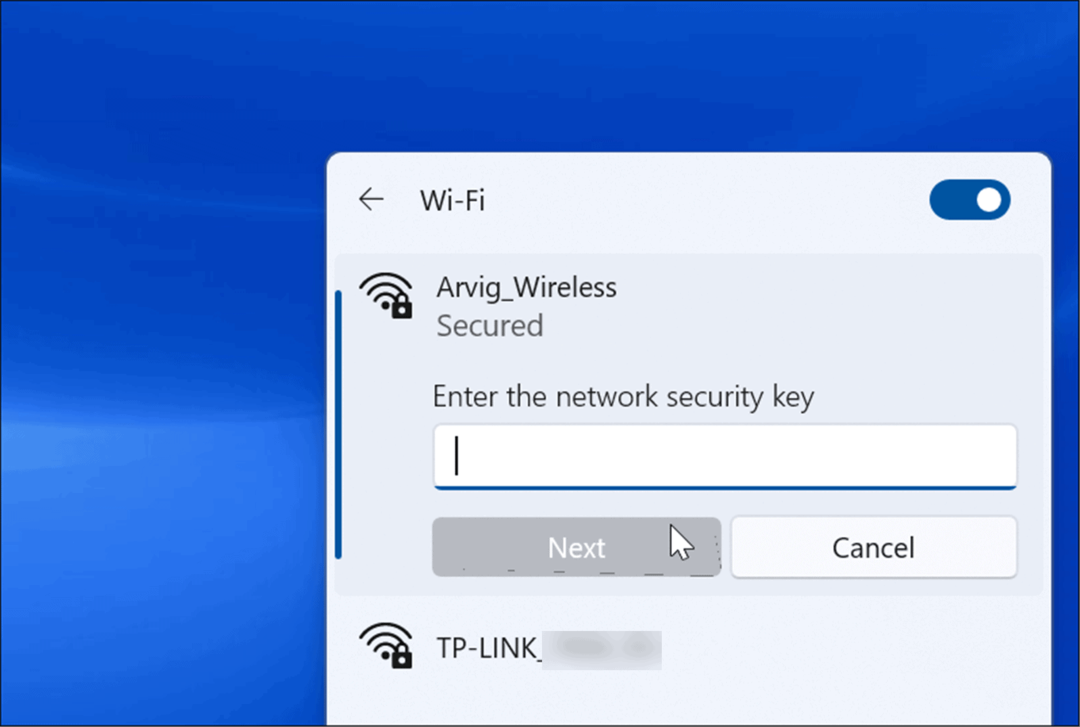
Hogyan lehet elfelejteni egy Wi-Fi jelszót a Windows 11 rendszeren a Beállítások segítségével
A Beállítások alkalmazás segítségével a Windows 11 rendszerből származó Wi-Fi hálózatot is elfelejtheti. A Wi-Fi hálózatokat akkor is elfelejtheti, ha a tartományon kívül esik a Beállításokban.
Ha a beállításokkal szeretné elfelejteni a Wi-Fi hálózatot Windows 11 rendszeren, kövesse az alábbi lépéseket:
- Kattints a Rajt gombot, vagy nyomja meg a gombot Windows kulcs a Start menü megnyitásához, majd nyomja meg a gombot Beállítások.
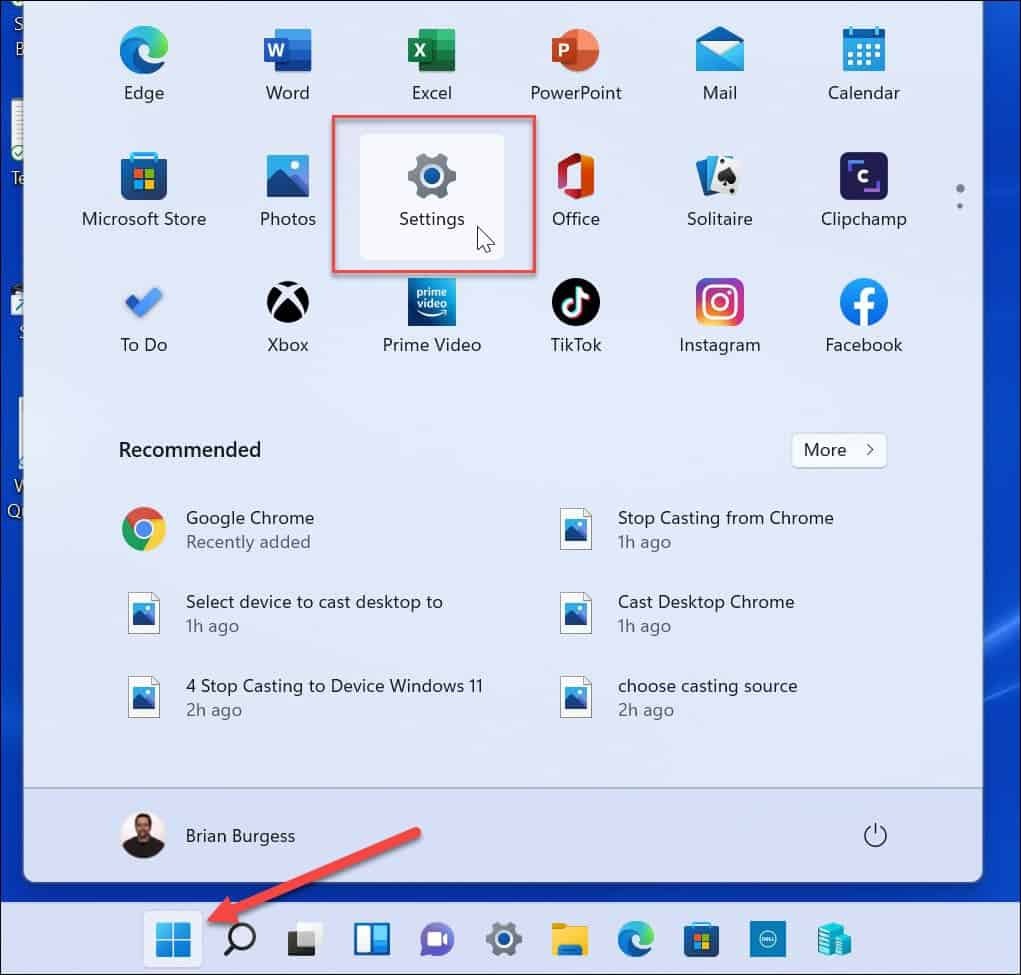
- Amikor megnyílik a Beállítások, kattintson a gombra Hálózat és internet a bal oldali listából, és válassza ki Wi-fi a jobb oldali lehetőségek közül.
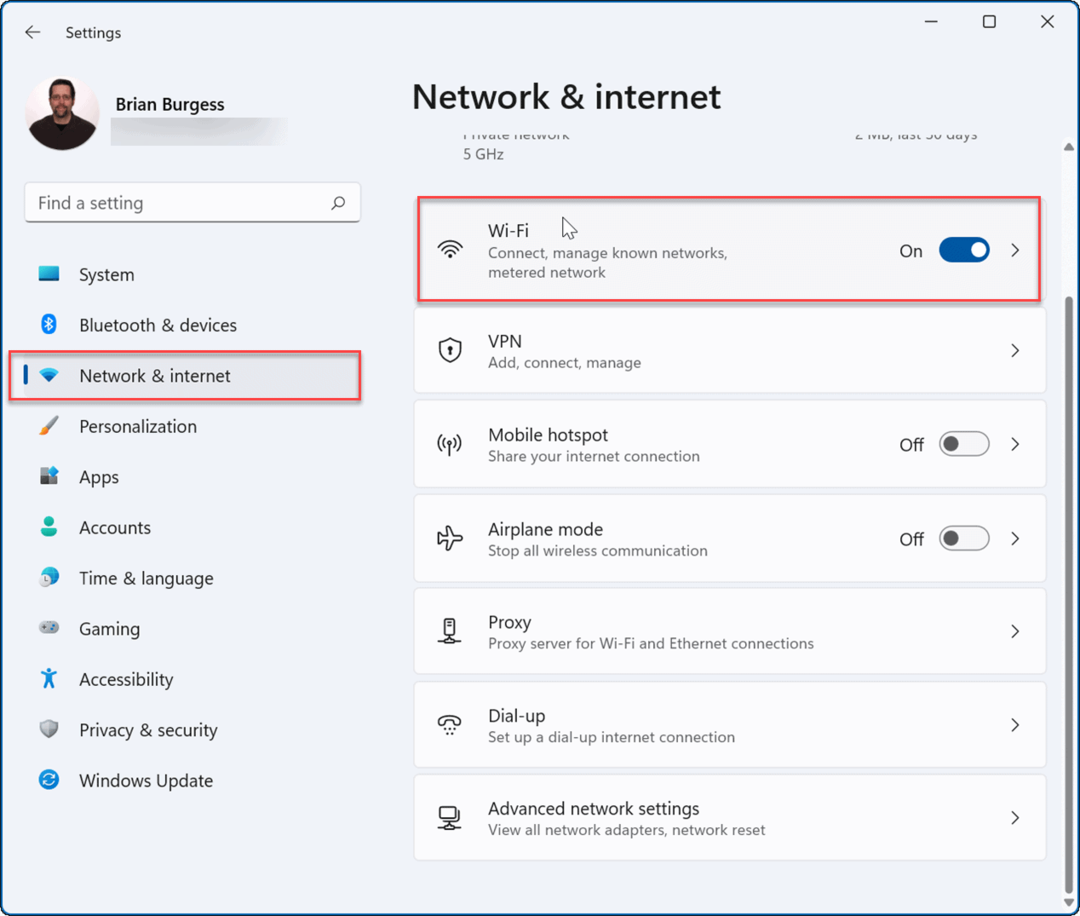
- A következő képernyőn kattintson a gombra Ismert hálózatok kezelése a jobb oldali lehetőségek közül.
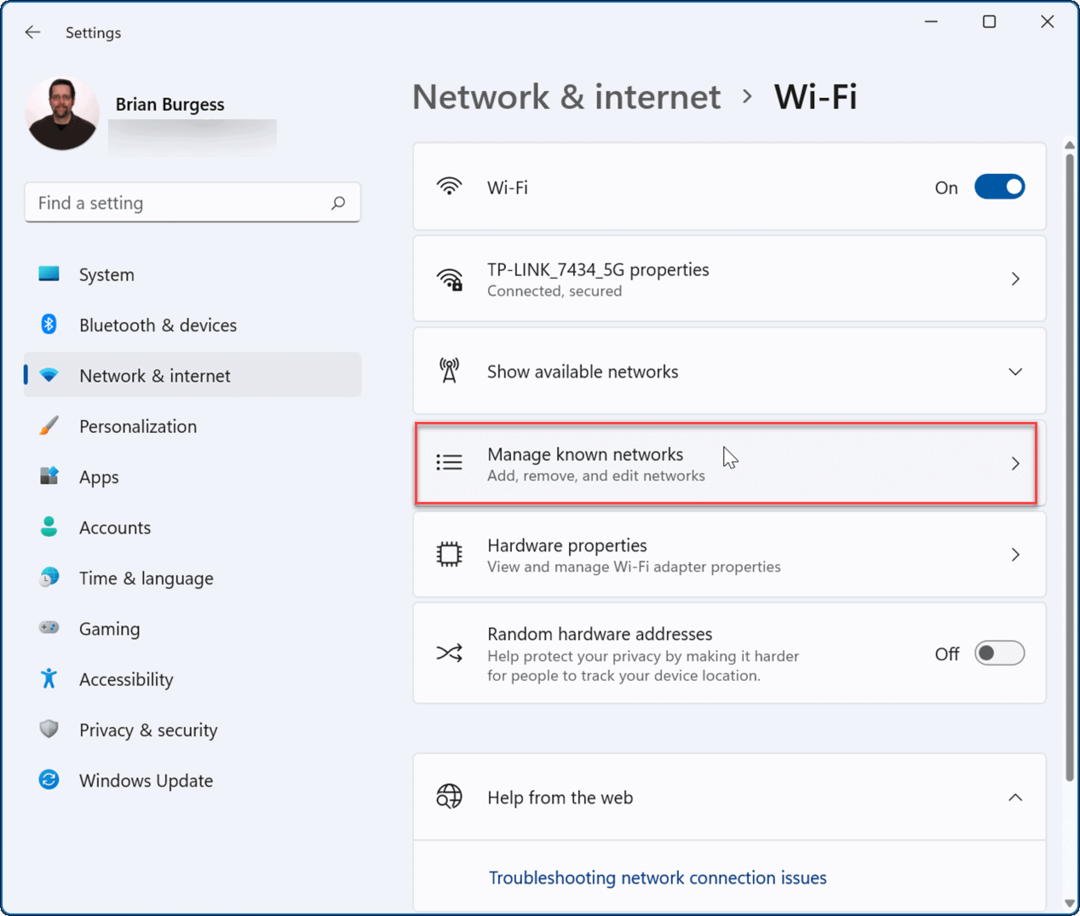
- Most, a Ismert hálózatok kezelése szakaszban kattintson a Elfelejt gombot a törölni kívánt mellett.
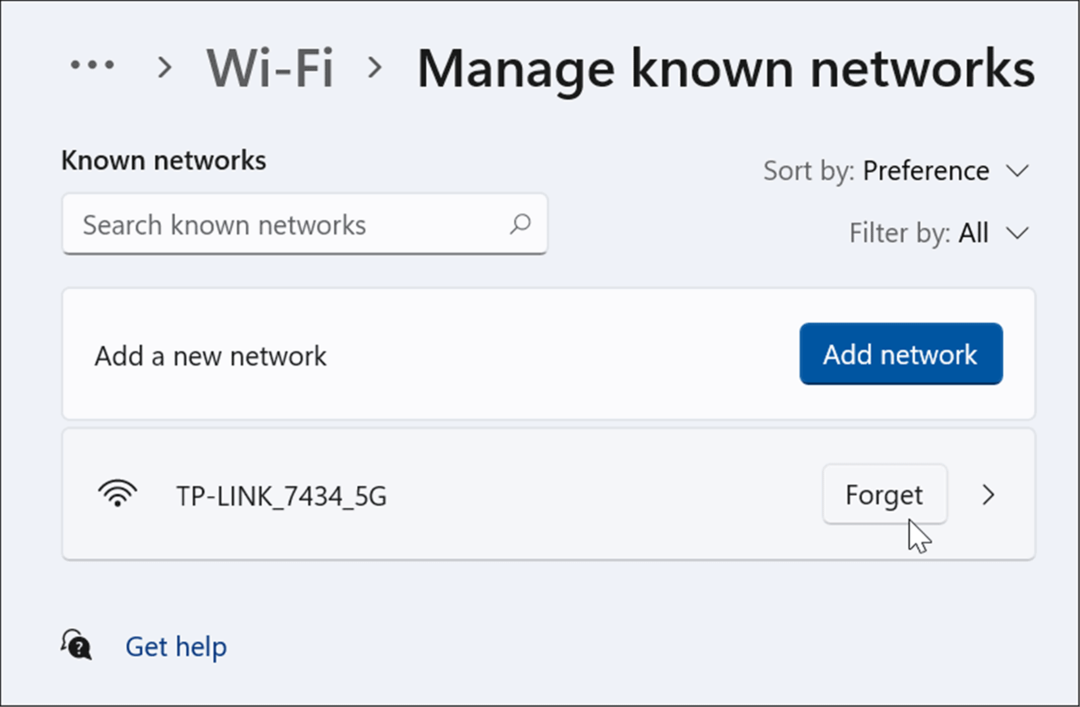
- A Wi-Fi hálózat és annak adatai a továbbiakban nem lesznek elérhetők a Windows 11 rendszerből. Ha azonban újra kell csatlakoznia, nyissa meg Gyorsbeállítások (Windows billentyű + A), kattintson Wi-Fi, majd adja meg a Wi-Fi jelszavát.
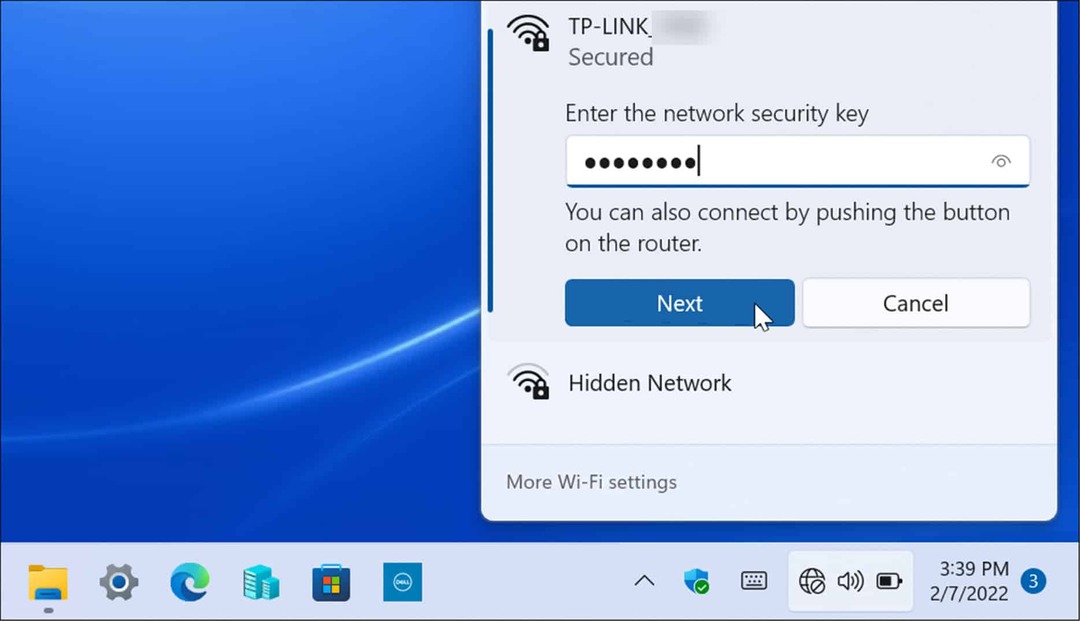
Az összes mentett vezeték nélküli hálózat törlése a PowerShell segítségével
Ha el szeretné távolítani az összes Wi-Fi hálózatot a listáról, és elölről kezdeni, használhatja a PowerShell terminált.
Ha el szeretné felejteni az összes Wi-Fi-hálózatot a PowerShell használatával, kövesse az alábbi lépéseket:
- Kattintson jobb gombbal a Rajt gombot, és válassza ki Windows terminál (rendszergazda) menüből.
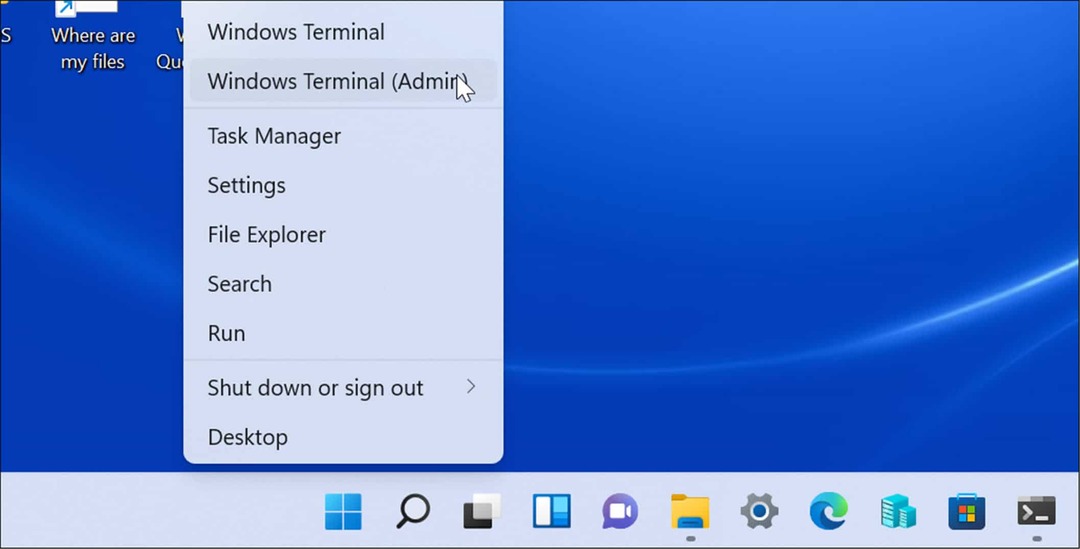
- Amikor az PowerShell prompt megnyílik, írja be a következőt parancs és ütött Belép:
Netsh wlan törlés profilnév=* i=*
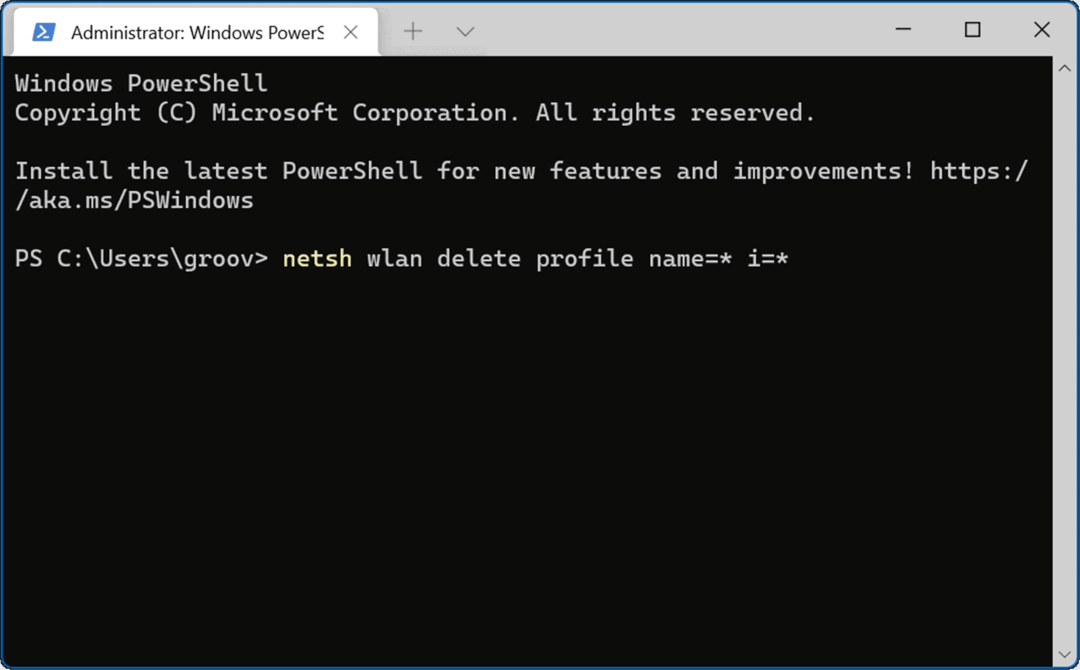
Amikor a parancs végrehajtódik, eltávolítja az összes Wi-Fi hálózatot az előzményekből, és szükség esetén újrakezdheti vagy újra csatlakozhat egyetlen hálózathoz.
Vezeték nélküli hálózatok használata Windows 11 rendszeren
A Windows 11 másik érdekes funkciója, amely mind a Bluetooth, mind a vezeték nélküli technológiát használja Közeli megosztás. Lehetővé teszi a fájlok megosztását más Windows PC-k között. Hasonló a használathoz AirDrop iPhone-on. Ha bármilyen problémája van vele, kijavíthatja a Közeli megosztást, amikor az nem működik.
Amikor Wi-Fi hálózathoz kell csatlakozni, előfordulhat, hogy elfelejti a jelszót. Ennek azonban van néhány különböző módja keresse meg a Wi-Fi jelszót a Windows 11 rendszeren. Ha még nem Windows 11-et használ, elfelejtheti Wi-Fi hálózatok Windows 10 rendszeren, is.
Hogyan találja meg a Windows 11 termékkulcsát
Ha át kell vinnie a Windows 11 termékkulcsát, vagy csak az operációs rendszer tiszta telepítéséhez van szüksége rá,...
A Google Chrome gyorsítótárának, a cookie-k és a böngészési előzmények törlése
A Chrome kiváló munkát végez a böngészési előzmények, a gyorsítótár és a cookie-k tárolásában, hogy optimalizálja a böngésző teljesítményét az interneten. Az övé, hogyan kell...
Bolti áregyeztetés: Hogyan szerezhet be online árakat az üzletben történő vásárlás során
A bolti vásárlás nem jelenti azt, hogy magasabb árat kell fizetnie. Az ár-egyeztetési garanciáknak köszönhetően online kedvezményeket kaphat vásárlás közben...
Disney Plus előfizetés ajándékozása digitális ajándékkártyával
Ha élvezi a Disney Plus szolgáltatást, és szeretné megosztani másokkal, a következőképpen vásárolhat Disney+ Gift előfizetést...